在数字化转型的浪潮中,企业面临着如何高效地整合和分析数据的挑战。对于许多企业而言,数据透视表是其日常数据分析的基础工具,而 Power BI 则是微软提供的强大商业智能工具。那么,如何将二者有效整合,以实现更强大的数据分析能力呢?本文将通过深入探讨数据透视表与 Power BI 的整合方法,以及对比它们各自的功能,帮助您更好地理解如何在实际操作中应用这些工具。

🚀 数据透视表与 Power BI 的整合:价值与挑战
在开始之前,让我们先明确数据透视表与 Power BI 的整合能够带来的价值。数据透视表是 Excel 中的一项经典功能,广泛用于快速汇总和分析数据,而 Power BI 则是一个更为先进的工具,提供强大的数据可视化能力和交互性。整合这两者可以使企业在已有数据分析基础上,进一步提升数据洞察力和决策效率。
1️⃣ 数据透视表的作用与局限
数据透视表是一种用来快速汇总和分析数据的功能,尤其适用于处理结构化的表格数据。其主要优点包括:
- 直观的操作界面:用户可以通过拖拽字段来生成汇总表和图表。
- 灵活的分析能力:支持多维度、多层次的数据分析。
- 广泛的适用性:适用于财务报表、销售数据分析等多种业务场景。
然而,数据透视表也有其局限性,主要体现在:
- 数据量限制:Excel 的数据处理能力有限,当数据量超过一定范围时,性能会显著下降。
- 可视化功能有限:数据透视表的图表种类和交互性不如专业的 BI 工具。
- 实时性不足:在处理实时数据方面,数据透视表显得力不从心。
2️⃣ Power BI 的优势与整合需求
Power BI 是微软推出的一款功能强大的商业智能工具,提供了从数据连接、清洗到可视化、分享的一站式解决方案。其主要优势包括:
- 强大的可视化能力:支持多种图表类型和交互式仪表盘。
- 高效的数据处理能力:能够处理海量数据,并支持实时数据刷新。
- 便捷的分享与协作:用户可以轻松地将报告分享给团队成员,实现多人协作。
然而,对于许多企业来说,完全过渡到 Power BI 可能会面临一定的技术和成本挑战。因此,通过与数据透视表的整合,企业可以在不放弃已有数据分析习惯的同时,享受到 Power BI 的高级功能。
| 工具 | 优势 | 局限性 |
|---|---|---|
| 数据透视表 | 易于使用,适合小规模数据分析 | 数据量受限,图表功能有限 |
| Power BI | 强大可视化,高效数据处理 | 技术成本高,学习曲线陡峭 |
🔍 如何实现数据透视表与 Power BI 的整合
要实现数据透视表与 Power BI 的整合,我们需要了解如何将 Excel 数据导入 Power BI,并利用其强大的功能进行更深入的分析。
1️⃣ 数据导入与转换
首先,用户可以通过 Power BI 的数据导入功能,将 Excel 中的数据透视表导入到 Power BI 中。这一步骤相对简单,Power BI 支持直接从 Excel 文件中提取数据。导入后,用户可以利用 Power BI 的数据转换功能,对数据进行必要的清洗和整理。
数据转换的关键步骤:
- 清洗数据:去除重复值和异常值,确保数据质量。
- 数据格式化:将数据转换为适当的格式,如日期格式转换。
- 合并数据源:在 Power BI 中,用户可以轻松地合并多个数据源,形成一个统一的数据模型。
以上步骤可以通过 Power BI 的 Power Query 编辑器来实现,该工具提供了一系列强大的数据处理功能,帮助用户在导入数据后,快速进行数据准备。
2️⃣ 创建交互式报告
在完成数据导入和转换后,用户可以开始利用 Power BI 的可视化功能,创建更具交互性和洞察力的报告。这是 Power BI 的强项之一,其提供了多种图表类型,如折线图、柱状图、散点图等,用户可以根据需求自由选择和组合。
报告创建的技巧:
- 利用切片器和筛选器:增强报告的交互性,允许用户根据特定条件筛选数据。
- 层次结构的运用:通过定义数据的层次结构,用户可以在不同的细节级别上查看数据。
- 数据故事讲述:将不同的可视化图表组合在一起,形成一个完整的数据故事,提高报告的说服力。
通过这些功能,用户可以将数据透视表中的静态分析结果,转化为动态的、可交互的 Power BI 报告,提升分析效果。
| 步骤 | 操作内容 | 工具支持 |
|---|---|---|
| 数据导入 | 将 Excel 数据导入 Power BI | Power BI 数据导入功能 |
| 数据转换 | 清洗、格式化和合并数据 | Power Query 编辑器 |
| 报告创建 | 创建交互式可视化报告 | Power BI 可视化工具 |
📊 数据透视表与 Power BI 的功能对比
在了解了如何整合数据透视表与 Power BI 后,我们需要详细对比这两者的功能,以帮助企业更好地选择适合的工具。
1️⃣ 数据处理能力
数据透视表的处理能力主要体现在其在 Excel 环境下的灵活性和易用性。用户可以通过简单的拖拽操作,实现数据的汇总和分析。然而,其处理大数据集的能力较为有限,尤其是在数据量较大时,Excel 的性能会显著下降。
Power BI 的数据处理能力则要强大得多。得益于其云计算架构,Power BI 可以处理来自多种来源的海量数据,并支持实时数据刷新。此外,Power BI 还可以通过 DAX(数据分析表达式)进行复杂的计算,扩展了数据分析的深度和广度。
2️⃣ 可视化和交互性
在可视化方面,数据透视表提供的图表类型较为有限,主要集中在基本的柱状图、折线图等,且交互性不强。用户难以通过图表实现更复杂的交互分析。
相比之下,Power BI 提供了丰富的可视化选项,用户可以通过简单的拖放操作,创建复杂的交互式仪表盘。此外,Power BI 的报告可以嵌入到网站和应用中,支持更广泛的分享和协作。
3️⃣ 数据源支持
数据透视表主要依赖 Excel 中的数据源,虽然可以通过外部连接引入其他数据源,但其灵活性和扩展性有限。
Power BI 则支持从多种数据源导入数据,包括 SQL Server、Azure、Salesforce 等主流数据库和在线服务,极大地扩展了数据分析的范围。
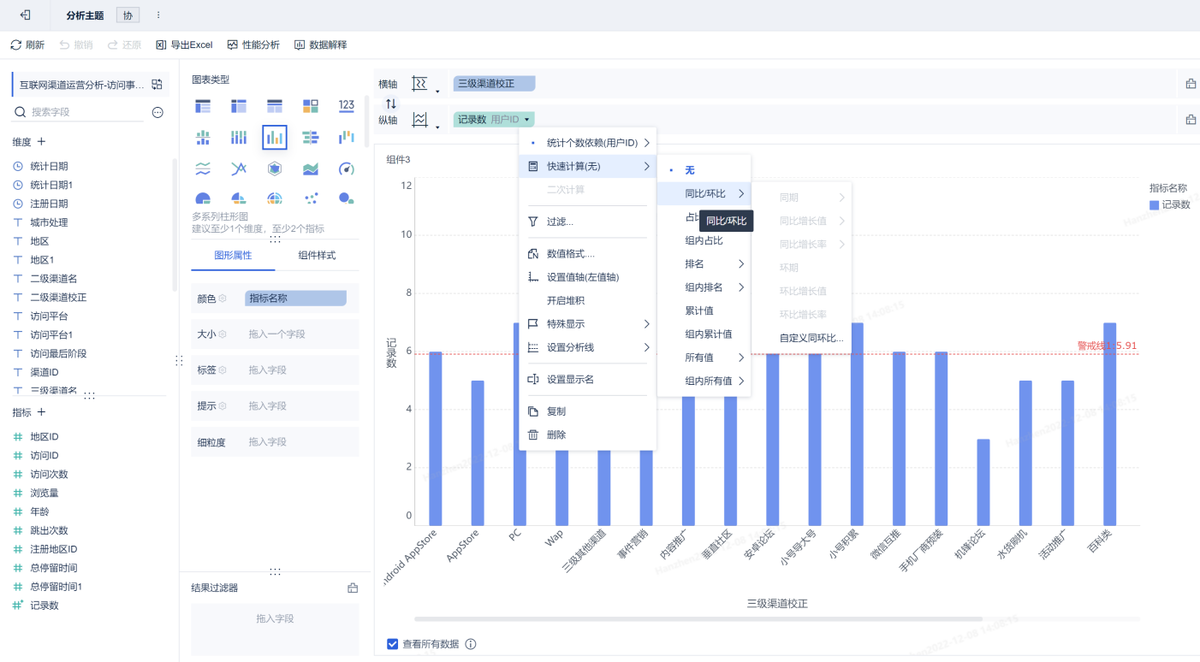
| 功能领域 | 数据透视表 | Power BI |
|---|---|---|
| 数据处理能力 | 适合小规模数据,性能有限 | 支持海量数据,实时刷新 |
| 可视化和交互性 | 图表类型有限,交互性差 | 丰富图表,强交互性 |
| 数据源支持 | 主要依赖 Excel 数据 | 支持多种数据源 |
📚 总结与展望
通过本文的探讨,我们发现数据透视表与 Power BI 的整合可以帮助企业在现有数据分析基础上,充分利用 Power BI 的强大功能,提升数据洞察力和决策效率。尽管两者在功能上各有优劣,但通过合理的整合,企业可以实现效益最大化。
对于企业来说,选择合适的工具不仅仅取决于功能强弱,还需要考虑现有的数据分析环境和团队能力。通过逐步引入 Power BI,并与数据透视表整合,企业可以在不影响现有流程的情况下,逐步实现数字化转型和商业智能化。
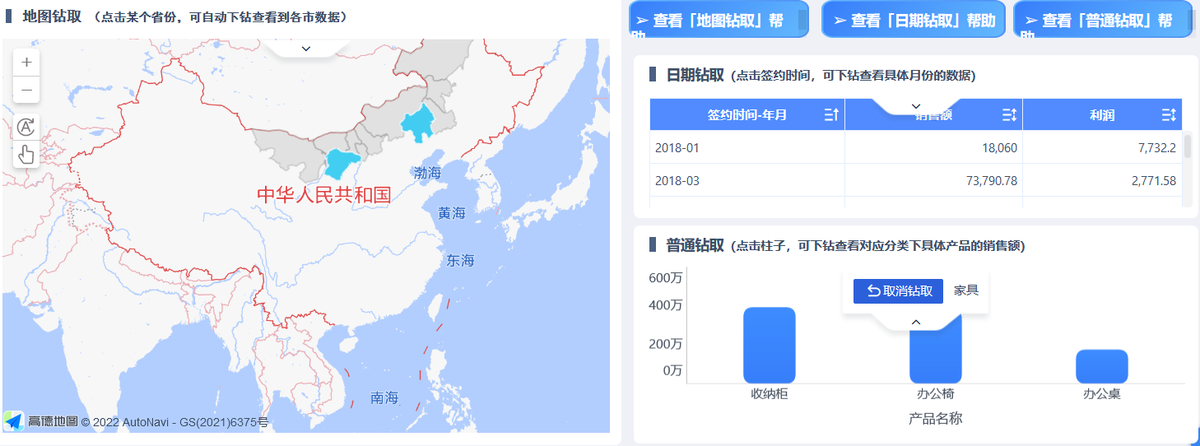
如果您希望进一步探索商业智能工具的潜力,推荐您试用连续八年中国市场占有率第一的 FineBI在线试用 ,体验其强大的自助分析和可视化能力。
参考文献
- 张敏. (2021). 《商业智能与数据分析》. 清华大学出版社.
- 李伟. (2020). 《Excel 数据分析与应用》. 机械工业出版社.
- 王强. (2019). 《Power BI 数据分析与可视化》. 人民邮电出版社.
本文相关FAQs
🤔 数据透视表和Power BI如何完美结合?
老板要求用Power BI增强我们现有的数据透视表分析能力,但我对这两个工具如何有效结合不太熟悉。有没有大佬能分享一下具体的操作步骤和注意事项?
Power BI和Excel中的数据透视表都是非常强大的数据分析工具,它们各自有着不同的优势,但结合使用时能更好地发挥作用。数据透视表适合用于快速、灵活的分析,尤其是当你需要进行详细的交互式数据探索时,而Power BI则在数据可视化和高级分析方面表现突出。
在结合使用这两个工具时,首先需要明确你希望实现的目标,例如是要增强数据的可视化效果,还是需要更强大的数据处理能力。接下来,你可以考虑以下几个步骤:
- 数据准备:确保Excel中的数据透视表已经整理好,数据清洗工作已经完成。Power BI支持从Excel直接导入数据源,利用Power Query可以进一步清洗和转换数据。
- 数据导入:在Power BI中,通过“获取数据”功能导入Excel文件,选择你想要分析的数据透视表或数据范围。
- 数据建模:利用Power BI的建模功能,可以创建更复杂的数据模型,定义关系,创建计算列或度量值,以支持更高级的分析需求。
- 可视化创建:Power BI提供了丰富的可视化选项,你可以使用这些工具创建交互式的仪表板和报告,并通过筛选和切片器进行更细致的分析。
- 共享与协作:在Power BI服务中发布你的报告,分享给团队成员,实现协同工作。
在这个过程中,结合使用公式、度量值以及Power BI的DAX语言可以帮助你创建更复杂的分析方案。通过这种结合方式,你不仅能够保留Excel数据透视表的灵活性,还能利用Power BI的高级可视化和分析能力。 FineBI在线试用 也提供了一种一体化的解决方案,可以考虑作为补充工具。
🛠️ Power BI和数据透视表功能对比,哪个更适合我的项目?
我们公司在考虑使用Power BI或继续使用Excel数据透视表进行数据分析。两者各有哪些优劣势?项目规模较大,数据涉及多个来源,应该怎么选择?
选择使用Power BI还是Excel中的数据透视表,主要取决于你的项目需求和操作习惯。以下是两者的详细对比:
| 特性 | 数据透视表 | Power BI |
|---|---|---|
| **易用性** | 界面熟悉,操作简单 | 学习曲线较陡 |
| **数据源支持** | 主要支持Excel和本地数据 | 支持多种数据源,包括云端和实时数据 |
| **数据处理** | 处理较小规模数据较快 | 可处理大规模数据,支持复杂运算 |
| **可视化能力** | 基本图表和数据透视图 | 丰富的可视化选项和交互能力 |
| **协作能力** | 通过文件共享,协作有限 | 云端共享,支持实时协作 |
Power BI在处理大规模数据、支持复杂数据来源和提供高级可视化功能方面具有明显优势。它适合需要处理大量数据、跨多个部门进行协同分析的场景。而数据透视表则适合需要快速分析和展示数据的场合,更适合中小型项目或个人分析。
如果你的项目规模较大,且涉及多种数据来源,Power BI将是更合适的选择。它不仅可以帮助你处理和展示复杂的数据关系,还能通过其强大的DAX功能进行深度分析和计算。
📊 如何在实际项目中应用Power BI增强数据透视表的分析?
我在项目中使用Excel数据透视表,但感觉受限于其功能。如何在实际项目中引入Power BI,提升分析能力和可视化效果?
在项目中引入Power BI可以极大地提升数据分析的深度和广度。以下是一些具体步骤和建议,帮助你在实际项目中实施这一转变:
- 定义需求:首先明确你想从数据中获得什么洞察。是需要更复杂的分析,还是更清晰的可视化展示?
- 数据整合:Power BI能够整合来自多种来源的数据,确保你可以在一个平台上查看所有相关数据。这是Excel数据透视表无法做到的。
- 使用Power Query:利用Power Query从不同来源提取和转换数据,确保数据的准确性和一致性。Power Query功能强大,能够处理复杂的数据清理和转换任务。
- 创建高级可视化:Power BI提供了丰富的图表和可视化选项,使用这些功能可以创建更具吸引力和互动性的报告。要特别注意的是,通过切片器和动态筛选功能,你可以实现数据的多维度交互分析。
- 应用DAX函数:Power BI的DAX语言支持创建复杂的计算和度量,帮助你深入挖掘数据价值。通过DAX,你可以实现Excel中无法完成的高级分析。
- 持续迭代与优化:在项目进行过程中,不断利用Power BI的反馈和数据分析功能进行优化,使流程更加高效。
通过这些步骤,你可以在项目中充分利用Power BI的优势,超越传统数据透视表的限制,实现更高效的数据分析和决策支持。结合使用时,Power BI不仅是Excel功能的增强,更是数据分析能力的全面提升。考虑到功能的全面性和市场占有率,在某些场合下, FineBI在线试用 可能也是一个不错的选择。